CARA MEMBUAT POPULAR POST BERWARNA
Friday, January 6, 2017
5 Comments
Membuat Widget Popular Post Menjadi Berwarna sangatlah mudah.Kalian hanya perlu memasukan kode css ke dalam blog kalian.simak baik-baik langkah langkah di bawah ini:
1.Buka akun Blogger kalian
2.Pilih Template lalu klik Edit HTML
3.Kemudian cari kode ]]></b:skin> dengan cara tekan Ctrl+F
4.Copy paste kode di bawah ini tepat di atas kode ]]></b:skin> yang telah kita cari tadi:
1.Buka akun Blogger kalian
2.Pilih Template lalu klik Edit HTML
3.Kemudian cari kode ]]></b:skin> dengan cara tekan Ctrl+F
4.Copy paste kode di bawah ini tepat di atas kode ]]></b:skin> yang telah kita cari tadi:
#PopularPosts1 ul li a:hover{color:#fff;text-decoration:none}
#PopularPosts1 ul li a {-webkit-text-size-adjust: auto; -webkit-text-stroke-width: 0px; color: #333333; display: block; font-family: Georgia, 'Times New Roman', Times, serif; font-size: 12px; font-style: normal; font-variant: normal; font-weight: normal; letter-spacing: normal; line-height: 18px; margin: 0px 40px 0px 0px; min-height: 30px; orphans: 2; padding: 0px; text-align: -webkit-auto; text-decoration: none !important; text-indent: 0px; text-transform: none; white-space: normal; widows: 2; word-spacing: 0px;}
#PopularPosts1 ul li .item-thumbnail{float:left;border:0;margin-right:10px;background:transparent;padding:0;width:51px;height:51px}
#PopularPosts1 ul li:first-child:after,
#PopularPosts1 ul li:first-child + li:after,
#PopularPosts1 ul li:first-child + li + li:after,
#PopularPosts1 ul li:first-child + li + li + li:after,
#PopularPosts1 ul li:first-child + li + li + li + li:after,
#PopularPosts1 ul li:first-child + li + li + li + li + li:after,
#PopularPosts1 ul li:first-child + li + li + li + li + li + li:after,
#PopularPosts1 ul li:first-child + li + li + li + li + li + li + li:after,
#PopularPosts1 ul li:first-child + li + li + li + li + li + li + li + li:after,
#PopularPosts1 ul li:first-child + li + li + li + li + li + li + li + li + li:after{position:absolute;top:10px;right:5px;border-radius:50%;border:2px solid #ccc;background:#353535;-webkit-box-shadow:0px 0px 5px #000;-moz-box-shadow: 0px 0px 5px #000;width:30px;height:30px;line-height:1em;text-align:center;font-size:28px;color:#fff}
#PopularPosts1 ul li:first-child + li + li + li + li + li + li + li +li +li{background:#F200FF;width:90%}
#PopularPosts1 ul li:first-child + li + li + li + li + li + li + li + li + li:after{content:"10"}
#PopularPosts1 ul li:first-child + li + li + li + li + li + li + li +li{background:#FF9100;width:90%}
#PopularPosts1 ul li:first-child + li + li + li + li + li + li + li + li:after{content:"9"}
#PopularPosts1 ul li:first-child + li + li + li + li + li + li + li {background:#E6FF00;width:90%}
#PopularPosts1 ul li:first-child + li + li + li + li + li + li + li:after{content:"8"}
#PopularPosts1 ul li:first-child + li + li + li + li + li +li{background:#0073FF;width:90%}
#PopularPosts1 ul li:first-child + li + li + li + li + li + li:after{content:"7"}
#PopularPosts1 ul li:first-child + li + li + li + li +li{background:#FF0080;width:90%}
#PopularPosts1 ul li:first-child + li + li + li + li + li:after{content:"6"}
#PopularPosts1 ul li:first-child + li + li + li + li{background:#00FFFB;width:90%}
#PopularPosts1 ul li:first-child + li + li + li + li:after{content:"5"}
#PopularPosts1 ul li:first-child + li + li + li{background:#B300FF;width:90%}
#PopularPosts1 ul li:first-child + li + li + li:after{content:"4"}
#PopularPosts1 ul li:first-child + li + li{background:#007902;width:90%}
#PopularPosts1 ul li:first-child + li + li:after{content:"3"}
#PopularPosts1 ul li:first-child + li{background:#006579; width:90%}
#PopularPosts1 ul li:first-child + li:after{content:"2"}
#PopularPosts1 ul li:first-child{background:#9E9BD1;width:90%}
#PopularPosts1 ul li:first-child:after{content:"1"}
#PopularPosts1 ul{margin:0;padding:0px 0;list-style-type:none}
#PopularPosts1 ul li{position:relative;margin:3px 0;border-radius:25px 0px 25px 0px;border:2px solid #f7f7f7;-webkit-box-shadow:3px 3px 3px #000;-moz-box-shadow: 3px 3px 3px #000;padding:10px}
Baca juga: cara membuat label berwarna
5. Masuk ke menu Tata Letak lalu pilih edit widget Popular Post.
6. Setting widget popular post sesuai dengan gambar di bawah ini
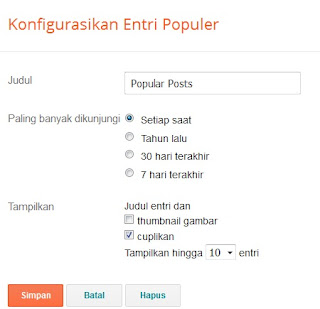
mantap mas, berhasi (y)
ReplyDeletemakasih sudah brkunjung mas...
ReplyDeleteBerguna banget niih tanks info
ReplyDeletewah keren kak tutorialnya, tapi warna populer post saya kok cuma satu ya hehe
ReplyDeletecek dan bw back kak
www yukgas id
tampilan jumlah popular postnya di ubah dulu gan.di tata letak
Delete